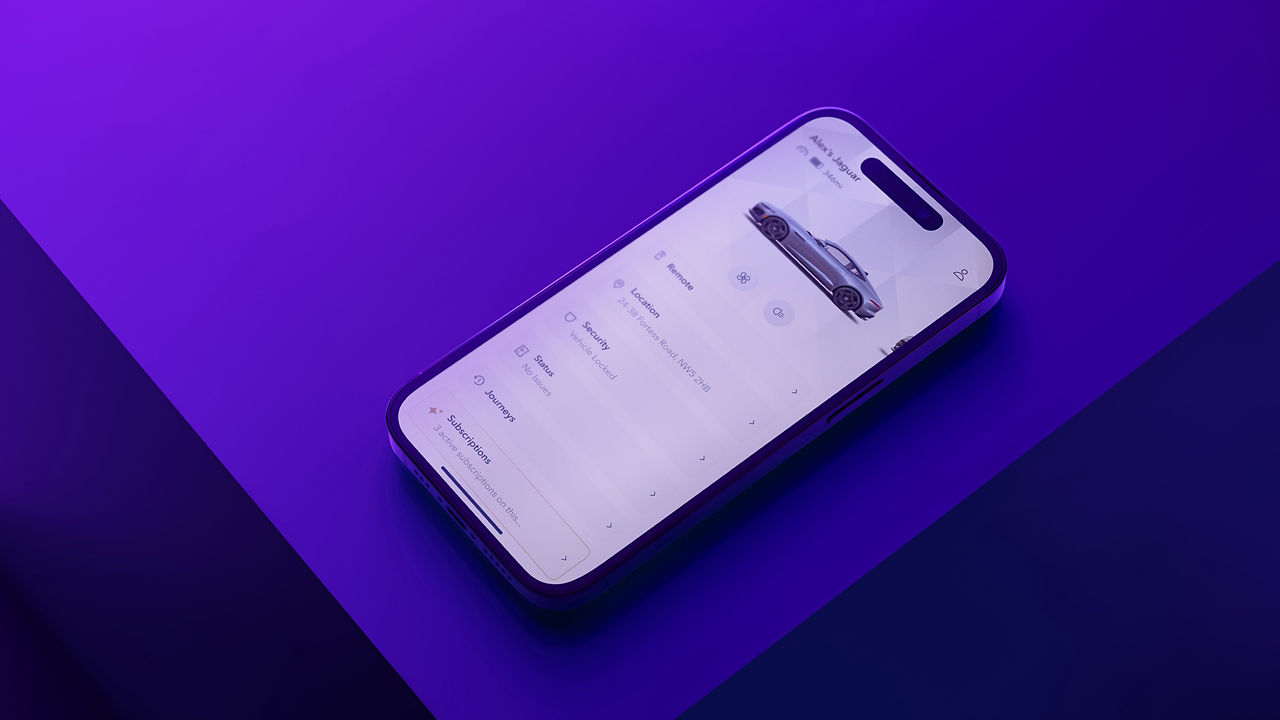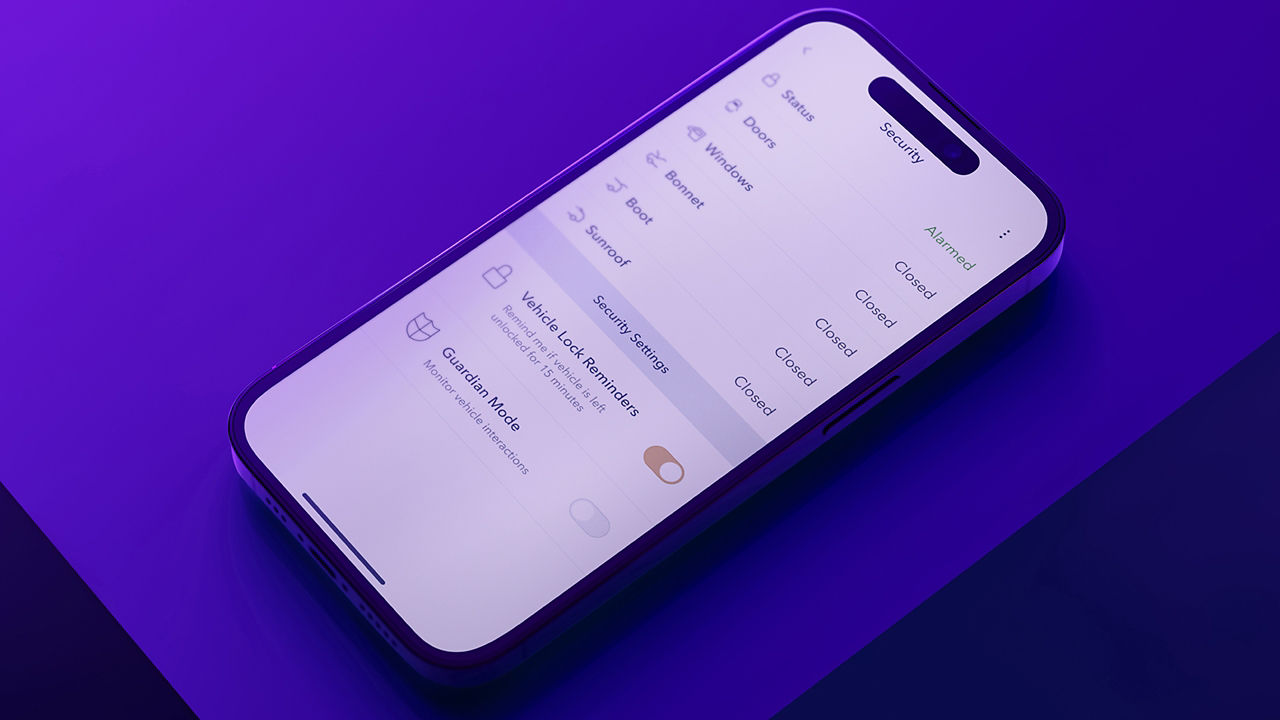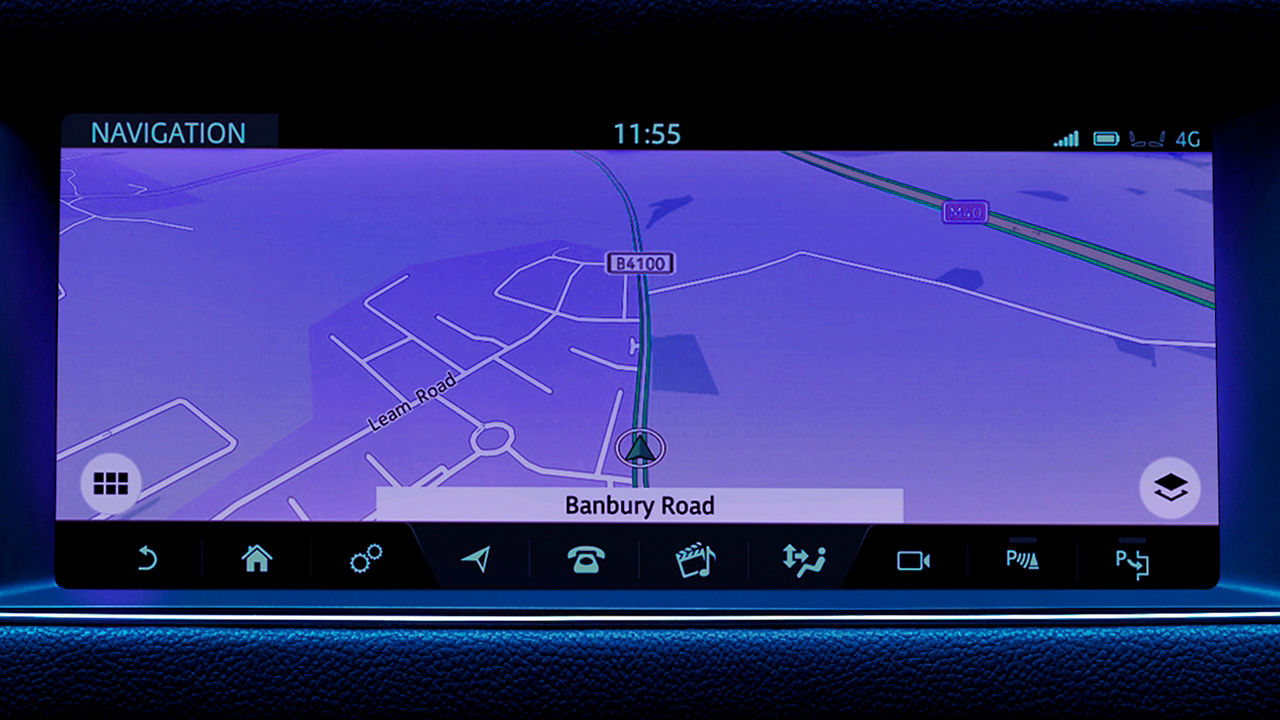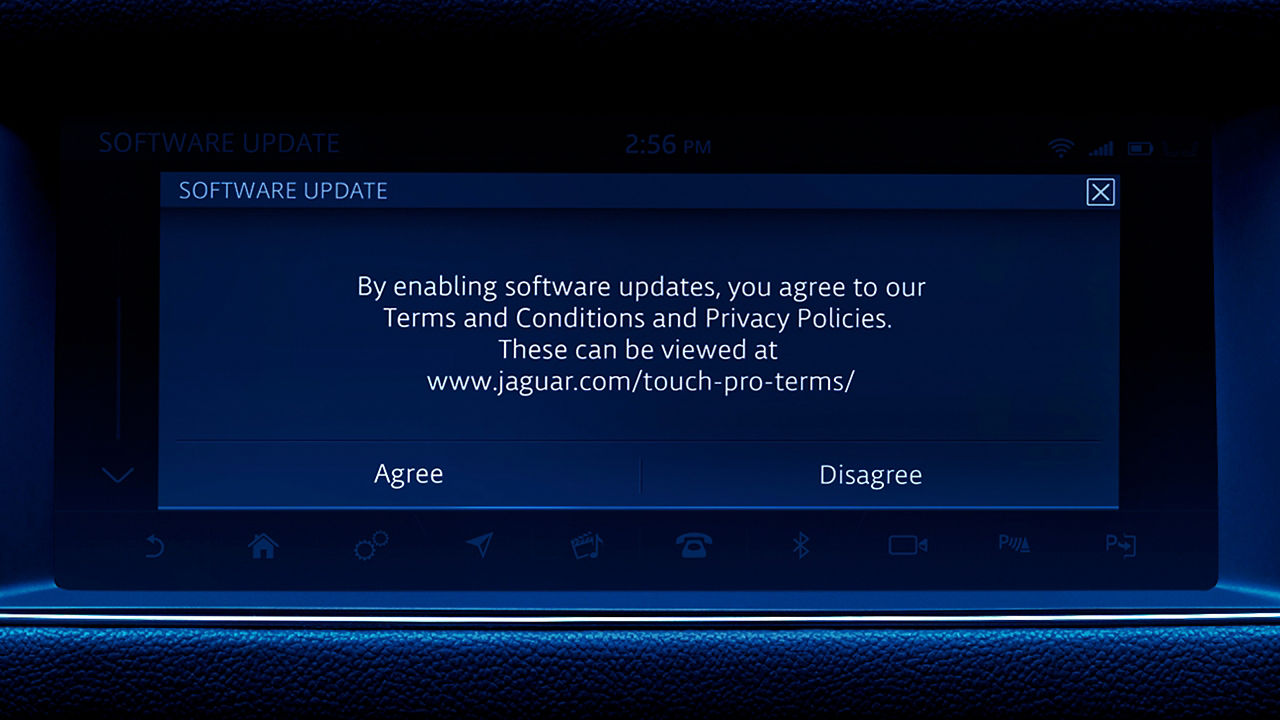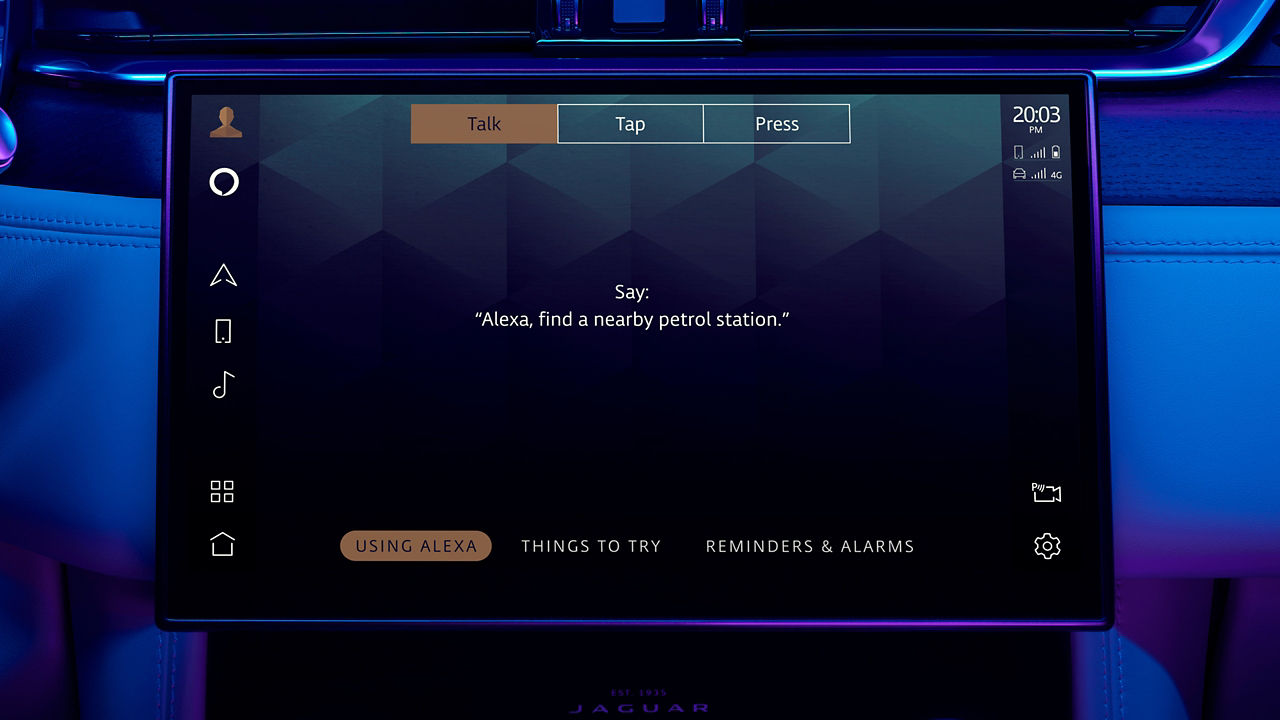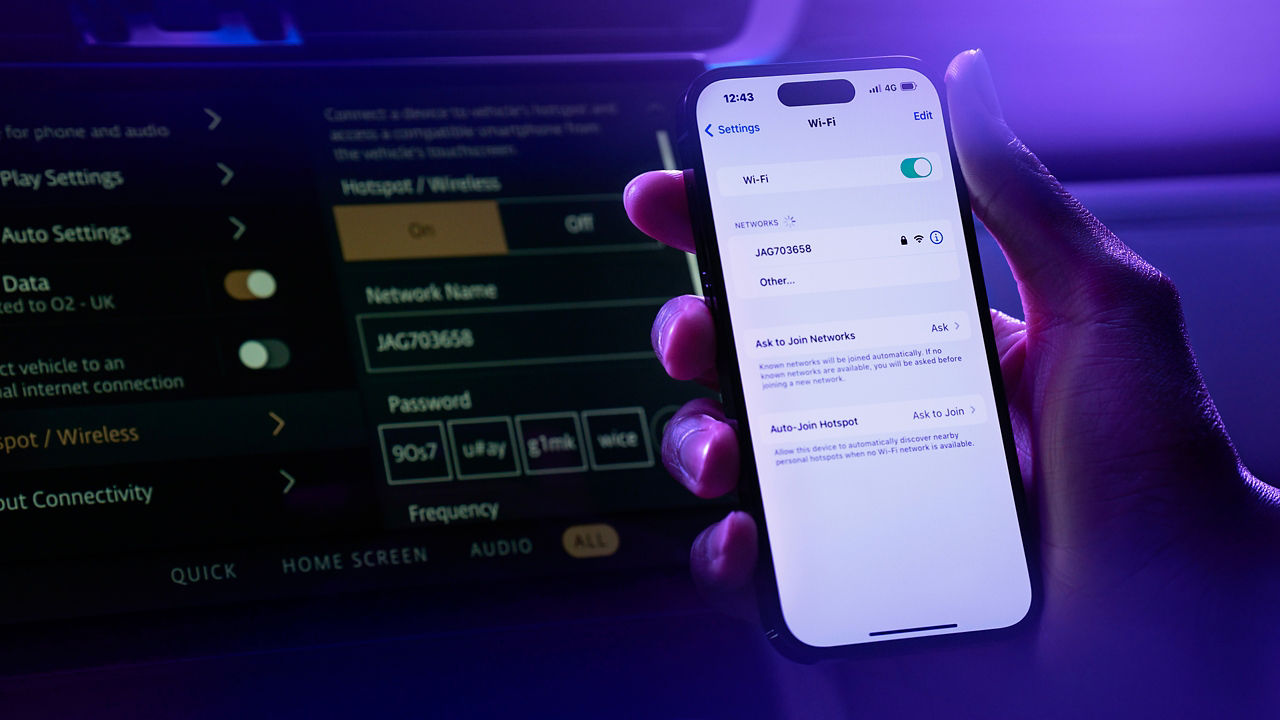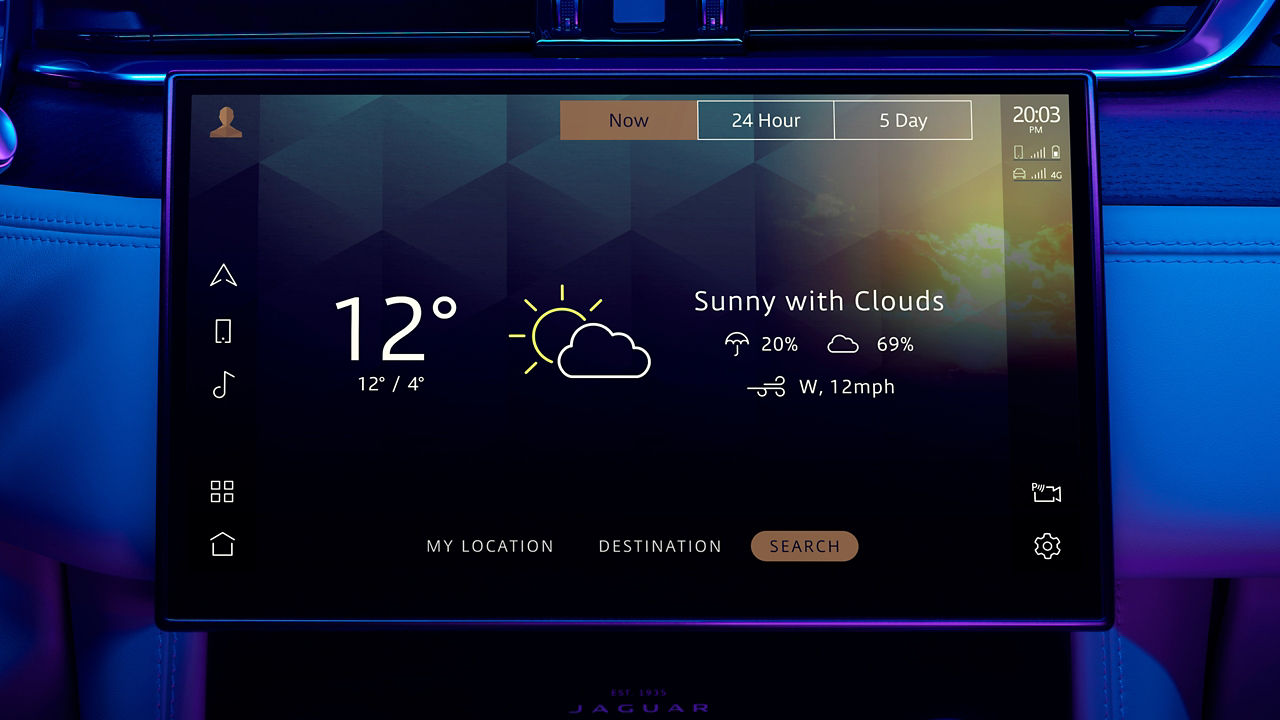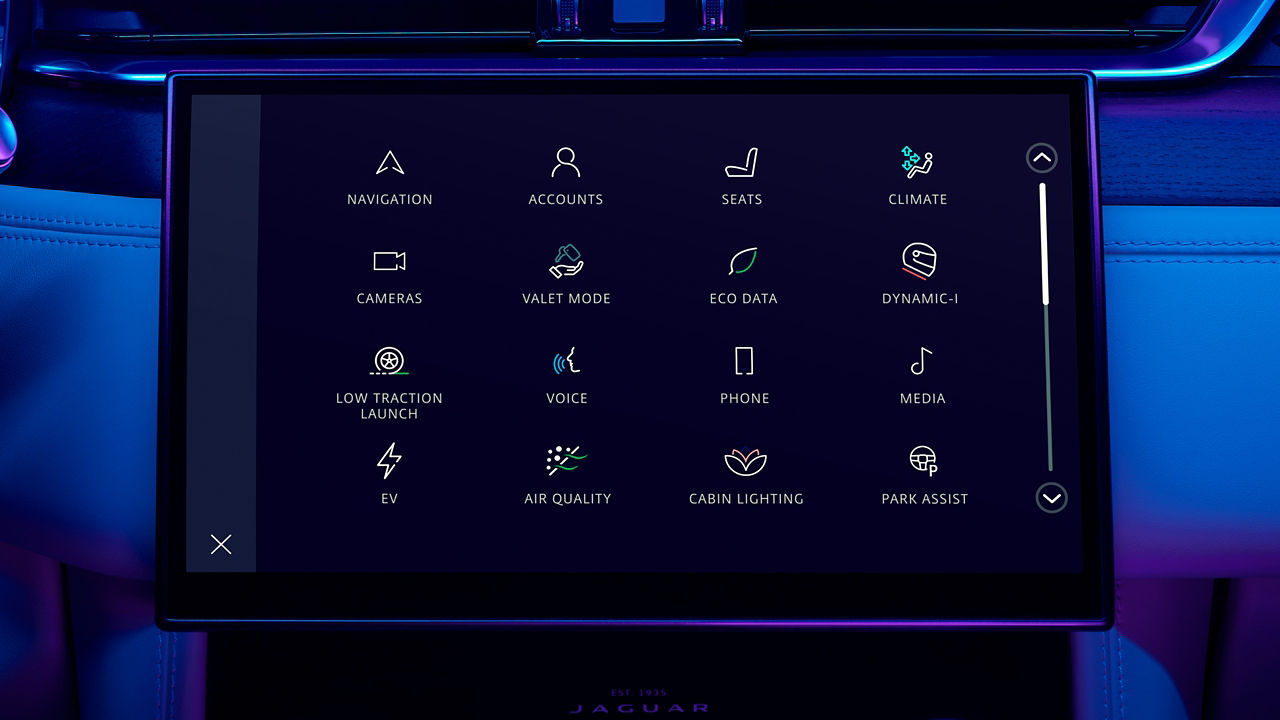InControl1 ist das technologische Herzstück des Jaguar Innenraums und wurde entwickelt, um jede Fahrt noch angenehmer zu gestalten. Genießen Sie eine präzise Umgebungssteuerung, intelligente Navigation, Entertainment- und Sicherheitsfunktionen.
- E-PACE (2021 - Ab)
- E-PACE (Vor 2020)
- F-PACE (2021 - Ab)
- F-PACE (Vor 2020)
- F-TYPE
- I-PACE (2021 - Ab)
- I-PACE (Vor 2020)
- XE (2021 - Ab)
- XE (Vor 2020)
- XF (2021 - Ab)
- XF (Vor 2020)
IHR INFOTAINMENT-SYSTEM IST TOUCH PRO
Bitte beachten Sie, dass der Zugriff auf einige der unten aufgeführten vernetzten Dienste von den InControl Abonnements Ihres Fahrzeugs abhängt.
IHR INFOTAINMENT-SYSTEM IST PIVI ODER PIVI PRO
Bitte beachten Sie, dass der Zugriff auf einige der unten aufgeführten vernetzten Dienste von den InControl Abonnements Ihres Fahrzeugs abhängt.
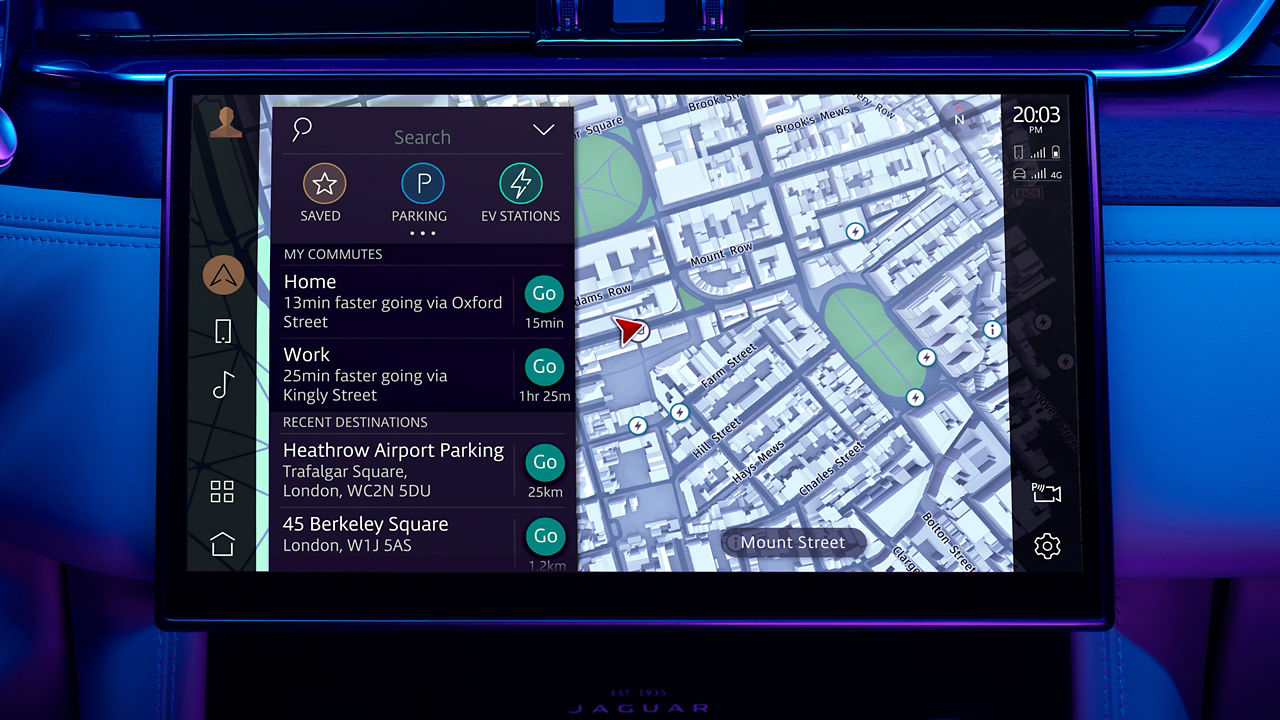
VERNETZTE SPRACHE
„Hey Jaguar“. Mit einem einfachen Sprachbefehl erwecken Sie in Ihrem Fahrzeug freihändig eine Welt der Konnektivität zum Leben.

NAVIGATION PRO CONNECTED
Mit dem hochmodernen Navigationssystem2 Ihres Jaguar bleiben Sie dank intuitiver Kartenfunktionen, Tür-zu-Tür-Routenführung, Kraftstoffpreisen, Verfügbarkeit von Parkplätzen, sofortigen Verkehrsmeldungen, der voraussichtlichen Ankunftszeit und kristallklarer 2D- oder 3D-Kartengrafiken stets auf dem richtigen Weg. Nur in Verbindung mit Pivi Pro erhältlich.
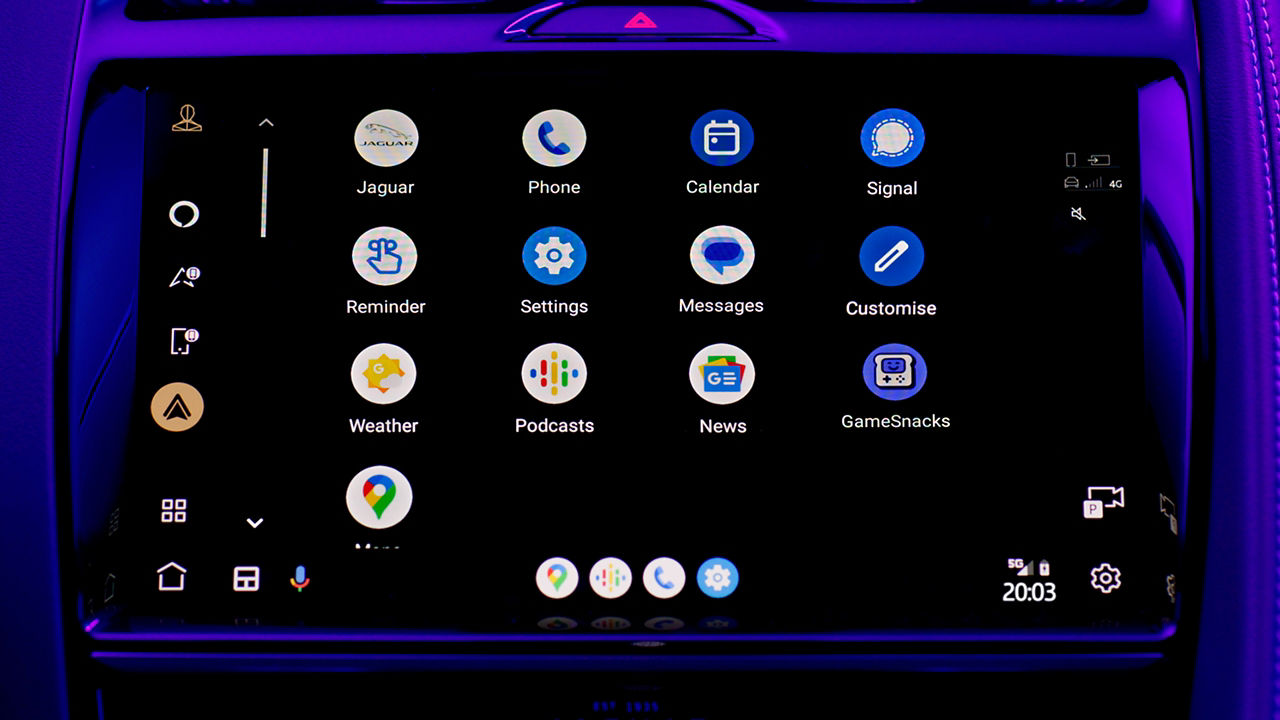
WIFI-HOTSPOT MIT DATENTARIF
Verbinden Sie bis zu acht Geräte mit dem Wi-Fi-Hotspot3 im Fahrzeug, und nutzen Sie die Datenverbindung, um online zu gehen und zu streamen, zu chatten oder zu arbeiten.
1Pivi, Pivi Pro und InControl Funktionen, Sonderausstattung, Dienste von Drittanbietern und deren Verfügbarkeit sind abhängig vom jeweiligen Markt. Weitere Informationen zur Verfügbarkeit vor Ort sowie die vollständigen Nutzungsbedingungen erhalten Sie direkt bei Ihrem Jaguar Partner. Für manche Funktionen ist eine kompatible SIM-Karte mit einem passenden Datentarif erforderlich, der nach der vom Jaguar Partner angeratenen anfänglichen Laufzeit ein weiteres Abonnement erfordert. Die Verbindung zum Mobilfunknetz kann nicht überall garantiert werden. Die in Bezug auf die InControl Technologie angezeigten Informationen und Bilder, einschließlich der Bildschirmanzeigen und Sequenzen, können je nach Ausstattung Gegenstand von Software-Aktualisierungen, Versionskontrollen und anderen systembedingten/visuellen Veränderungen sein. Die vollständigen Geschäftsbedingungen finden Sie hier.
2Das Connected Navigation Abonnement muss nach der anfänglichen Laufzeit erneuert werden. Nähere Informationen dazu erhalten Sie von Ihrem Jaguar Partner.
3InControl Konto und Abonnement erforderlich. Es gelten die Richtlinien für faire Nutzung. Um die entsprechende Funktion auch nach dem anfänglichen Abonnementzeitraum weiter nutzen zu können, müssen Sie Ihr Abonnement erneuern und die entsprechenden Verlängerungsgebühren bezahlen.
4Die Aktualisierung unterliegt der Zustimmung des Eigentümers/Fahrers. Netzwerkkonnektivität erforderlich.
Sonderausstattungen und deren Verfügbarkeit sind abhängig von der Fahrzeugausstattung (Modell und Antrieb) oder setzen den Einbau weiterer Ausstattungen voraus. Wenden Sie sich an Ihren Jaguar Partner vor Ort, um weitere Informationen zu erhalten, oder konfigurieren Sie Ihr Fahrzeug online.
Fahrzeugsysteme sollten nur dann vom Fahrer genutzt werden, wenn dies die Sicherheit des Verkehrs nicht beeinträchtigen. Der Fahrer muss jederzeit die vollständige Kontrolle über das Fahrzeug behalten.
Nur für kompatible Smartphones.
Apple CarPlayTM ist eine eingetragene Marke von Apple Inc. Es gelten möglicherweise die Nutzungsbedingungen von Apple Inc.
Ihr Fahrzeug verfügt über Apple CarPlay. Die von Apple CarPlay angebotenen Dienste hängen von der Verfügbarkeit der Funktionen in Ihrem Land ab. Weitere Informationen finden Sie unter https://www.apple.com/de/ios/feature-availability/#apple-carplay.
Android Auto® ist eine eingetragene Marke der Google LLC.
Ihr Auto verfügt über Android Auto. Die von Android Auto angebotenen Dienste hängen von der Verfügbarkeit der Funktionen in Ihrem Land ab. Weitere Informationen finden Sie unter https://www.android.com/intl/de_de/auto/.
Amazon Alexa ist nur in bestimmten Märkten verfügbar. Amazon, Alexa, Amazon Music, Audible und alle zugehörigen Marken sind Warenzeichen von Amazon.com, Inc. oder dessen Tochtergesellschaften. Bestimmte Funktionen von Alexa sind von der Smart-Home-Technologie abhängig. Für das Online-Paket ist ein 12-monatiges Abonnement erforderlich. Um die entsprechende Funktion auch nach dem anfänglichen Abonnementzeitraum weiter nutzen zu können, müssen Sie Ihr Abonnement erneuern und die entsprechenden Verlängerungsgebühren bezahlen. Nur in vernetzten Märkten erhältlich. Bitte erkundigen Sie sich bei Ihrem Jaguar Partner. Online-Paket für Ausstattungspakete S und höher.
Remote enthält Abonnementservices, die nach der ursprünglichen Laufzeit von Ihrem Jaguar Partner verlängert werden können. Die Remote App muss aus dem Apple App Store/Google Play Store heruntergeladen werden.